Operazioni Windows di base
Visualizzazione della cartella stampante
Windows XP Professional/Server 2003
[Start]

selezionare [Stampanti e fax].
Windows XP Home Edition
[Start]

selezionare [Pannello di controllo]

[Stampanti e altro hardware]

[Stampanti e fax].
Windows Vista
[Start]

selezionare [Pannello di controllo]

[Stampante].
Windows 7/Server 2008 R2
[Start]

selezionare [Dispositivi e stampanti].
Windows 8/Server 2012
Fare clic con il pulsante destro del mouse sull'angolo inferiore sinistro dello schermo

selezionare [Pannello di controllo]

[Visualizza dispositivi e stampanti].
Windows 8.1/Server 2012 R2
Fare clic con il pulsante destro del mouse su [Start]

selezionare [Pannello di controllo]

[Visualizza dispositivi e stampanti].
Windows Server 2008
[Start]

selezionare [Pannello di controllo]

fare doppio clic su [Stampanti].
Abilitazione [Individuazione rete]
Se si utilizza Windows Vista/7/8/8.1/Server 2008/Server 2008 R2/Server 2012/Server 2012 R2, abilitare [Individuazione rete] per visualizzare i computer sulla rete.
Windows Vista[Start]

selezionare [Pannello di controllo]

[Visualizza stato della rete e attività]

in [Individuazione rete], selezionare [Attiva individuazione rete].
Windows 7/Server 2008 R2[Start]

selezionare [Pannello di controllo]

[Visualizza stato della rete e attività]

[Modifica impostazioni di condivisione avanzate]

sotto [Individuazione rete], selezionare [Attiva individuazione rete].
Windows 8/Server 2012Fare clic con il pulsante destro del mouse nell'angolo inferiore sinistro della schermata

selezionare [Pannello di controllo]

[Visualizza attività e stato della rete]

[Modifica impostazioni di condivisione avanzate]

sotto [Individuazione rete], selezionare [Attiva individuazione rete].
Windows 8.1/Server 2012 R2
Fare clic con il pulsante destro del mouse su [Start]

selezionare [Pannello di controllo]

[Visualizza attività e stato della rete]

[Modifica impostazioni di condivisione avanzate] sotto [Individuazione rete], selezionare [Attiva individuazione rete].
Windows Server 2008[Start]

selezionare [Pannello di controllo]

fare doppio clic su [Centro connessioni di rete e condivisione]

sotto [Individuazione rete], selezionare [Attiva individuazione rete].
Visualizzazione della schermata [Installazione con CD-ROM/DVD-ROM]
Se dopo aver inserito il CD-ROM/DVD-ROM, il computer non visualizza la schermata [Installazione con CD-ROM/DVD-ROM], procedere come indicato di seguito. L'esempio seguente utilizza "D:" come nome dell'unità CD-ROM/DVD-ROM. Il nome dell'unità CD-ROM/DVD-ROM può essere diversa a seconda del computer.
Windows XP/Server 2003[Start]

selezionare [Esegui]

inserire "D:\MInst.exe"

fare clic [OK].
Windows Vista/7/Server 2008/Server 2008 R2[Start]

inserire "D:\MInst.exe" in [Cerca programmi e file] o [Inizia ricerca]

premere il tasto [INVIO] sulla tastiera.
Windows 8/Server 2012Fare clic con il pulsante destro del mouse sull'angolo inferiore sinistro dello schermo

selezionare [Esegui]

inserire "D:\MInst.exe"

fare clic su [OK].
Windows 8.1/Server 2012 R2
Fare clic con il pulsante destro del mouse su [Start]

selezionare [Esegui]

inserire "D:\MInst.exe"

fare clic su [OK].
Controllo dell'architettura bit
Se non si è certi della versione a 32 bit o 64 bit di Windows installato nel computer, seguire la procedura indicata.
1
Visualizzare [Pannello di controllo].
Windows Vista/7/Server 2008/Server 2008 R2
[Start]

selezionare [Pannello di controllo].
Windows 8/Server 2012
Fare clic con il pulsante destro del mouse sull'angolo inferiore sinistro dello schermo

selezionare [Pannello di controllo].
Windows 8.1/Server 2012 R2
Fare clic con il pulsante destro del mouse su [Start]

selezionare [Pannello di controllo].
2
Visualizzare [Sistema].
Windows Vista/7/8/8.1/Server 2008/Server 2008 R2/Server 2012/Server 2012 R2Fare clic su [Sistema e sicurezza] o [Sistema e manutenzione]

[Sistema].
Windows Server 2008
Fare doppio clic su [Sistema].
3
Verificare l'architettura bit.
Sistemi operativi a 32 bit
Viene visualizzato [Sistema operativo a 32 bit].
Sistemi operativi a 64 bit
Viene visualizzato [Sistema operativo a 64 bit].
Visualizzazione di [Programmi e funzionalità] o [Installazione applicazioni]
Windows XP/Server 2003
[Start]

[Pannello di controllo]

selezionare [Installazione applicazioni].
Windows Vista/7/Server 2008 R2
[Start]

[Pannello di controllo]

selezionare [Disinstalla un programma].
Windows 8/Server 2012
Fare clic con il pulsante destro del mouse sull'angolo inferiore sinistro dello schermo

[Pannello di controllo]

selezionare [Disinstalla un programma].
Windows 8.1/Server 2012 R2
Fare clic con il pulsante destro del mouse su [Start]

[Pannello di controllo]

selezionare [Disinstalla un programma].
Windows Server 2008
[Start]

selezionare [Pannello di controllo]

fare doppio clic su [Programmi e funzionalità].
Visualizzazione [Gestione dispositivi]
Windows XP[Start]

[Pannello di controllo]

[Prestazioni e manutenzione]

[Sistema]

[Hardware]

selezionare [Gestione periferiche].
Windows Vista/7/Server 2008 R2[Start]

[Pannello di controllo]

[Hardware e suoni] o [Hardware]

selezionare [Gestione dispositivi].
Windows 8/Server 2012Fare clic con il pulsante destro del mouse sull'angolo inferiore sinistro dello schermo

[Pannello di controllo]

[Hardware e suoni]

selezionare [Gestione dispositivi].
Windows 8.1/Server 2012 R2
Fare clic con il pulsante destro del mouse su [Start]

[Pannello di controllo]

[Hardware e suoni]

selezionare [Gestione dispositivi].
Windows Server 2003[Start]

[Pannello di controllo]

[Sistema]

[Hardware]

selezionare [Gestione periferiche].
Windows Server 2008[Start]

selezionare [Pannello di controllo]

fare doppio clic su [Gestione dispositivi].
 selezionare [Stampanti e fax].
selezionare [Stampanti e fax].  selezionare [Stampanti e fax].
selezionare [Stampanti e fax].  selezionare [Pannello di controllo]
selezionare [Pannello di controllo]  [Stampanti e altro hardware]
[Stampanti e altro hardware]  [Stampanti e fax].
[Stampanti e fax].  selezionare [Pannello di controllo]
selezionare [Pannello di controllo]  [Stampante].
[Stampante].  selezionare [Dispositivi e stampanti].
selezionare [Dispositivi e stampanti].  selezionare [Pannello di controllo]
selezionare [Pannello di controllo]  [Visualizza dispositivi e stampanti].
[Visualizza dispositivi e stampanti].  selezionare [Pannello di controllo]
selezionare [Pannello di controllo]  [Visualizza dispositivi e stampanti].
[Visualizza dispositivi e stampanti]. selezionare [Pannello di controllo]
selezionare [Pannello di controllo]  fare doppio clic su [Stampanti].
fare doppio clic su [Stampanti].  selezionare [Pannello di controllo]
selezionare [Pannello di controllo]  [Visualizza stato della rete e attività]
[Visualizza stato della rete e attività]  in [Individuazione rete], selezionare [Attiva individuazione rete].
in [Individuazione rete], selezionare [Attiva individuazione rete].  selezionare [Pannello di controllo]
selezionare [Pannello di controllo]  [Visualizza stato della rete e attività]
[Visualizza stato della rete e attività]  [Modifica impostazioni di condivisione avanzate]
[Modifica impostazioni di condivisione avanzate]  sotto [Individuazione rete], selezionare [Attiva individuazione rete].
sotto [Individuazione rete], selezionare [Attiva individuazione rete].  selezionare [Pannello di controllo]
selezionare [Pannello di controllo]  [Visualizza attività e stato della rete]
[Visualizza attività e stato della rete]  [Modifica impostazioni di condivisione avanzate]
[Modifica impostazioni di condivisione avanzate]  sotto [Individuazione rete], selezionare [Attiva individuazione rete].
sotto [Individuazione rete], selezionare [Attiva individuazione rete].  selezionare [Pannello di controllo]
selezionare [Pannello di controllo]  [Visualizza attività e stato della rete]
[Visualizza attività e stato della rete]  [Modifica impostazioni di condivisione avanzate] sotto [Individuazione rete], selezionare [Attiva individuazione rete].
[Modifica impostazioni di condivisione avanzate] sotto [Individuazione rete], selezionare [Attiva individuazione rete].  selezionare [Pannello di controllo]
selezionare [Pannello di controllo]  fare doppio clic su [Centro connessioni di rete e condivisione]
fare doppio clic su [Centro connessioni di rete e condivisione]  sotto [Individuazione rete], selezionare [Attiva individuazione rete].
sotto [Individuazione rete], selezionare [Attiva individuazione rete].  selezionare [Esegui]
selezionare [Esegui]  inserire "D:\MInst.exe"
inserire "D:\MInst.exe"  fare clic [OK].
fare clic [OK].  inserire "D:\MInst.exe" in [Cerca programmi e file] o [Inizia ricerca]
inserire "D:\MInst.exe" in [Cerca programmi e file] o [Inizia ricerca]  premere il tasto [INVIO] sulla tastiera.
premere il tasto [INVIO] sulla tastiera.  selezionare [Esegui]
selezionare [Esegui]  inserire "D:\MInst.exe"
inserire "D:\MInst.exe"  fare clic su [OK].
fare clic su [OK].  selezionare [Esegui]
selezionare [Esegui]  inserire "D:\MInst.exe"
inserire "D:\MInst.exe"  fare clic su [OK].
fare clic su [OK]. selezionare [Pannello di controllo].
selezionare [Pannello di controllo].  selezionare [Pannello di controllo].
selezionare [Pannello di controllo].  selezionare [Pannello di controllo].
selezionare [Pannello di controllo]. [Sistema].
[Sistema]. 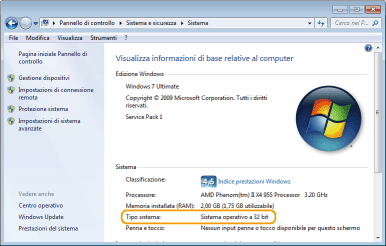
 [Pannello di controllo]
[Pannello di controllo]  selezionare [Installazione applicazioni].
selezionare [Installazione applicazioni].  [Pannello di controllo]
[Pannello di controllo]  selezionare [Disinstalla un programma].
selezionare [Disinstalla un programma].  [Pannello di controllo]
[Pannello di controllo]  selezionare [Disinstalla un programma].
selezionare [Disinstalla un programma].  [Pannello di controllo]
[Pannello di controllo]  selezionare [Disinstalla un programma].
selezionare [Disinstalla un programma]. selezionare [Pannello di controllo]
selezionare [Pannello di controllo]  fare doppio clic su [Programmi e funzionalità].
fare doppio clic su [Programmi e funzionalità].  [Pannello di controllo]
[Pannello di controllo]  [Prestazioni e manutenzione]
[Prestazioni e manutenzione]  [Sistema]
[Sistema]  [Hardware]
[Hardware]  selezionare [Gestione periferiche].
selezionare [Gestione periferiche].  [Pannello di controllo]
[Pannello di controllo]  [Hardware e suoni] o [Hardware]
[Hardware e suoni] o [Hardware]  selezionare [Gestione dispositivi].
selezionare [Gestione dispositivi].  [Pannello di controllo]
[Pannello di controllo]  [Hardware e suoni]
[Hardware e suoni]  selezionare [Gestione dispositivi].
selezionare [Gestione dispositivi].  [Pannello di controllo]
[Pannello di controllo]  [Hardware e suoni]
[Hardware e suoni]  selezionare [Gestione dispositivi].
selezionare [Gestione dispositivi]. [Pannello di controllo]
[Pannello di controllo]  [Sistema]
[Sistema]  [Hardware]
[Hardware]  selezionare [Gestione periferiche].
selezionare [Gestione periferiche].  selezionare [Pannello di controllo]
selezionare [Pannello di controllo]  fare doppio clic su [Gestione dispositivi].
fare doppio clic su [Gestione dispositivi].